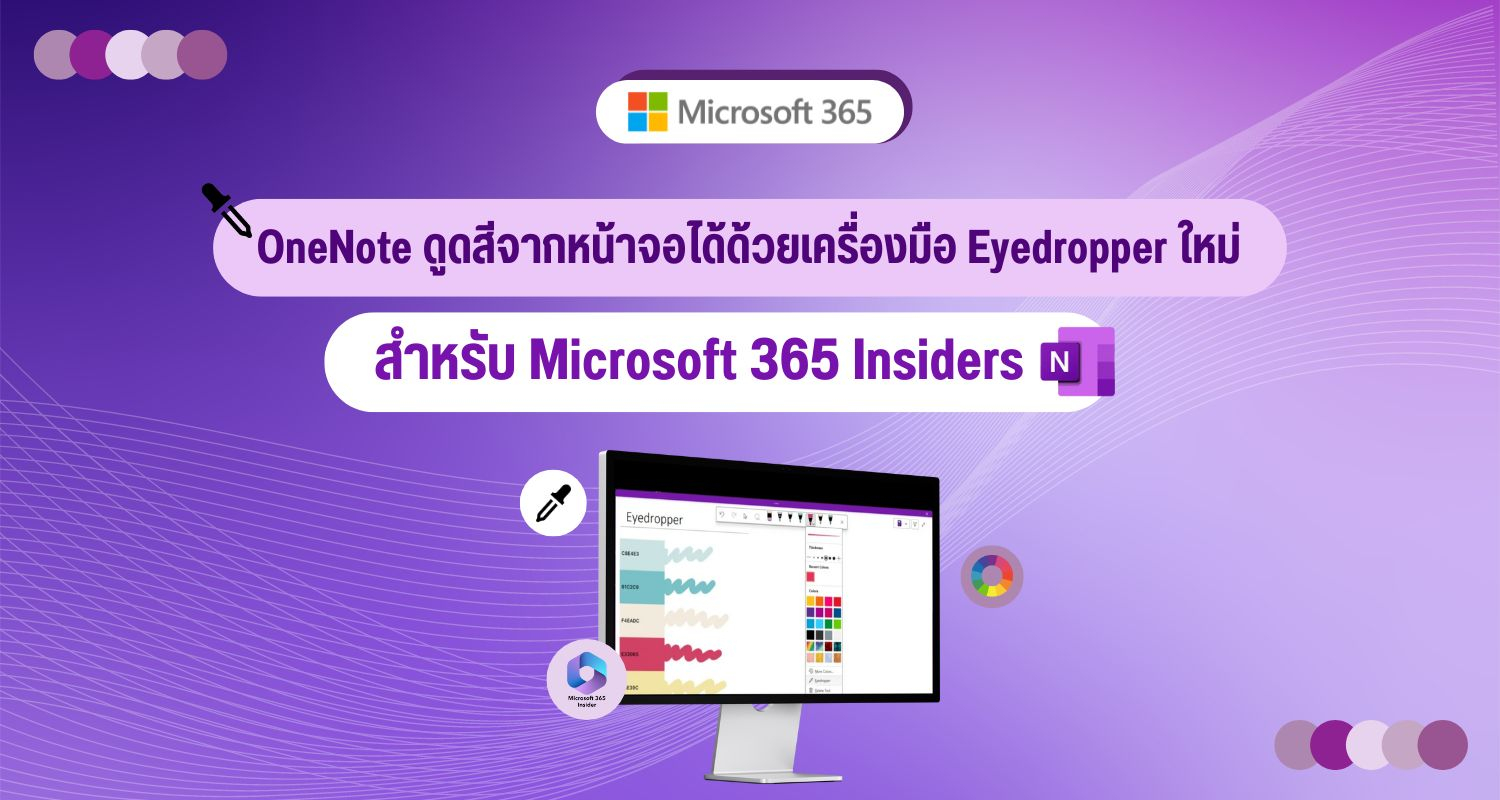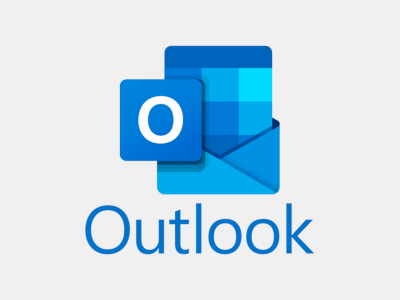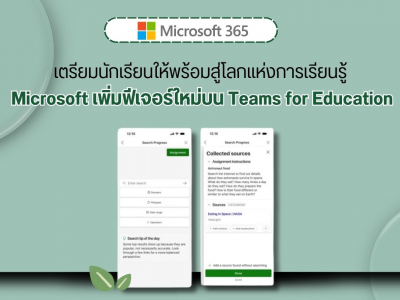ผู้ใช้ Microsoft 365 Insiders บน Windows ตอนนี้สามารถลองใช้เครื่องมือสี Eyedropper ใหม่ใน OneNote ได้แล้ว เครื่องมือนี้ช่วยให้ผู้ใช้สามารถเลือกสีจากหน้าจอของตนเองและใช้สีนั้นใน OneNote ได้อย่างง่ายดาย
เครื่องมือ Eyedropper นั้นใช้งานง่าย เพียงคลิกไอคอน Eyedropper บนแถบเครื่องมือ แล้วคลิกจุด ๆ ใด บนหน้าจอของผู้ใช้ สีที่คลิกจะถูกเลือกโดยอัตโนมัติ และผู้ใช้สามารถใช้สีนั้นสำหรับวัตถุประสงค์ต่างๆ เช่น การวาดเส้น การเติมข้อความ หรือการไฮไลต์ข้อความ เครื่องมือ Eyedropper นั้นเป็นเครื่องมือที่มีประโยชน์สำหรับผู้ใช้ OneNote ทุกประเภท ช่วยให้ผู้ใช้สามารถจับคู่สีจากเว็บไซต์ เอกสาร หรือโปรแกรมอื่นๆ ได้อย่างง่ายดาย
โพสต์ในบล็อก Microsoft 365 Insider บริษัทได้ประกาศเครื่องมือใหม่สำหรับผู้ใช้ OneNote Windows ที่เรียกว่า Eyedropper ระบุว่า:
ด้วยเครื่องมือ Eyedropper ใหม่ใน OneNote ผู้ใช้สามารถเลือกสีจากรูปภาพ รูปร่าง หรือบันทึกย่อแบบหมึกที่พบในแอปได้อย่างง่ายดาย เครื่องมือนี้ยังช่วยให้ผู้ใช้สร้างชุดปากกาส่วนตัวของผู้ใช้เองในกล่องเครื่องมือการวาด
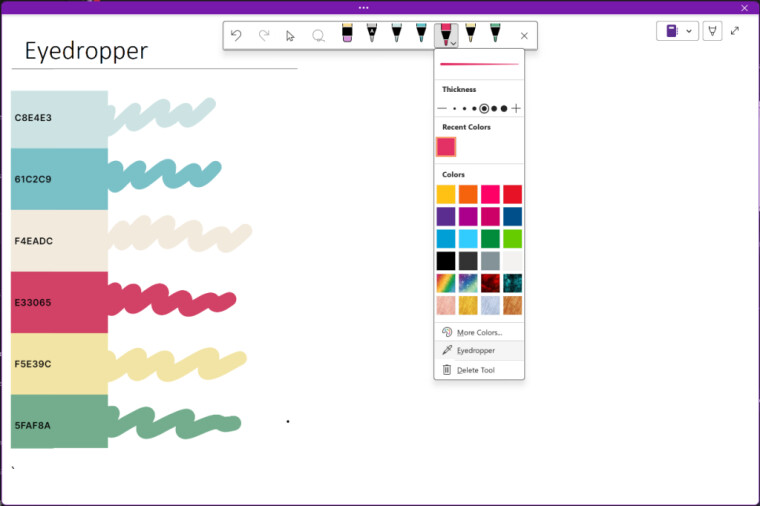
Microsoft เสนอแนวคิดบางประการเกี่ยวกับวิธีที่ผู้ใช้สามารถใช้ Eyedropper สำหรับความต้องการ OneNote :
- สมมติว่าผู้ใช้กำลังจดบันทึกระหว่างการบรรยาย ผู้ใช้ต้องการเพิ่มคำอธิบายประกอบบันทึกย่อของผู้ใช้โดยใช้สีอื่น แต่ไม่แน่ใจว่าใช้สีน้ำเงินเฉดใดสำหรับคำอธิบายประกอบก่อนหน้านี้ ใช้เครื่องมือ Eyedropper เพื่อค้นหาสีฟ้าเฉดที่ผู้ใช้ใช้อย่างรวดเร็วและทำให้บันทึกย่อของผู้ใช้สอดคล้องกัน
- สมมติว่าผู้ใช้ต้องการสร้างชุดปากกาเฉพาะบุคคลสำหรับโปรเจ็กต์พิเศษ ดาวน์โหลดรูปภาพของวงล้อสี แทรกลงใน OneNote และใช้เครื่องมือ Eyedropper เพื่อปรับแต่งชุดสีสำหรับโครงการของผู้ใช้
วิธีการใช้เครื่องมือ Eyedropper:
- เปิด OneNote for Windows
- คลิกแท็บ วาด
- คลิกไอคอน Eyedropper
- คลิกจุดใดๆ บนหน้าจอของคุณ
- สีที่คุณคลิกจะถูกเลือกโดยอัตโนมัติ
- คุณสามารถใช้สีนั้นสำหรับวัตถุประสงค์ต่างๆ เช่น การวาดเส้น การเติมข้อความ หรือการไฮไลต์ข้อความ
ข้อจำกัด:
- เครื่องมือ Eyedropper นั้นพร้อมใช้งานสำหรับ Microsoft 365 Insiders บน Windows เท่านั้น
- เครื่องมือ Eyedropper นั้นไม่สามารถใช้เพื่อเลือกสีจากวิดีโอได้
สรุป
เครื่องมือ Eyedropper ใหม่ใน OneNote เป็นฟีเจอร์ที่สะดวกและใช้งานง่าย ช่วยให้ผู้ใช้จับคู่สีจากหน้าจอและสร้างงานที่มีสีสันสวยงาม ฟีเจอร์นี้เปิดให้ใช้งานสำหรับ Microsoft 365 Insiders บน Windows เท่านั้น และไม่สามารถดึงสีจากวิดีโอได้
ที่มา neowin